كيفية إنشاء ملصقات حية في iOS 17
قامت Apple بتجديد ميزة الملصقات الخاصة بها في iOS 17، مما يسمح لك بإضافة تأثيرات ممتعة إلى الملصقات التي تنشئها من الصور الموجودة في ألبوم الكاميرا، بما في ذلك Live Photos.
لا يمكنك فقط إضافة تأثيرات بصرية، مثل Outline وComic وPuffy وShiny، إلى الملصقات المصنوعة من Live Photos كما يمكنك باستخدام أي عصا في iOS 17، ولكن يمكنك أيضًا تحويلها إلى ملصقات Live. يسمح هذا لموضوعك بالتحرك بالطريقة التي كان عليها في Live Photo الأصلية، مما يضفي الحيوية على الملصق الخاص بك ويسمح لك بمشاركة هذه الرسوم المتحركة الصغيرة مع الأصدقاء والعائلة عبر iMessage.
استمر في القراءة لتتعلم كيفية إنشاء الملصقات المباشرة في iOS 17...
ماذا ستحتاج:
- جهاز iPhone XR/XS أو أعلى
- تم تثبيت نظام التشغيل iOS 17
النسخة القصيرة
- افتح أي صورة حية
- انقر مع الاستمرار على موضوعك لفصله عن خلفيته
- حدد إضافة ملصق
- انقر مع الاستمرار على الملصق الجديد
- اختر إضافة تأثير
- قم بالتبديل إلى ميزة البث المباشر
- ضرب تم
كيفية إنشاء ملصقات حية في iOS 17
-
خطوة
1افتح أي صورة حية

يمكنك القيام بذلك في تطبيق الصور. ستحتاج إلى Live Photo تم التقاطها باستخدام جهاز iOS لإنشاء ملصق Live.

-
خطوة
2انقر مع الاستمرار على موضوعك لفصله عن خلفيته
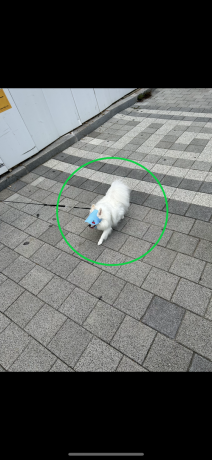
اسحب إصبعك لأعلى إذا كنت تواجه مشكلة في القيام بذلك باستخدام Live Photos.
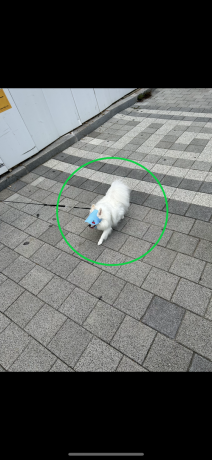
-
خطوة
3حدد إضافة ملصق
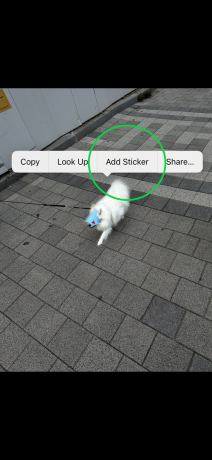
سيؤدي هذا إلى إنشاء الملصق الأساسي.
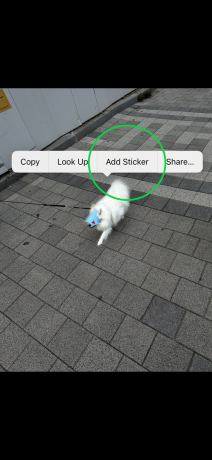
-
خطوة
4انقر مع الاستمرار على الملصق الجديد

سيؤدي هذا إلى طرح المزيد من الخيارات.

-
خطوة
5اختر إضافة تأثير

هذه خطوة ضرورية إذا كنت تريد أن يتحرك الملصق الخاص بك.

-
خطوة
6قم بالتبديل إلى ميزة البث المباشر
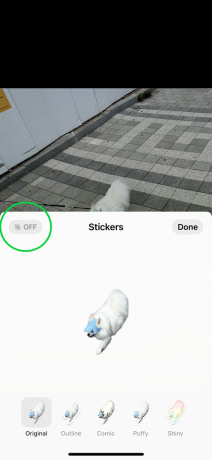
يمكنك العثور على هذا في الزاوية اليسرى العليا من علامة التبويب "التأثيرات".
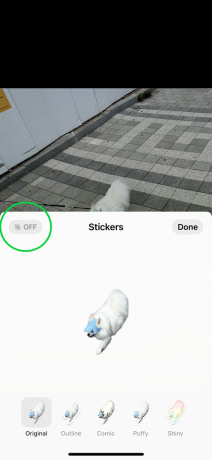
-
خطوة
7ضرب تم

هذا كل شيء! يمكنك الآن مشاركة الملصق الخاص بك مع الآخرين عبر أي تطبيق مراسلة مدعوم.

استكشاف الأخطاء وإصلاحها
إذا لم يكن الملصق الخاص بك متحركًا مثل Live Photo الأصلية، فستحتاج إلى التأكد من تشغيل ميزة Live Poster. للقيام بذلك، انقر مع الاستمرار على الملصق الخاص بك، ثم انقر فوق "إضافة تأثيرات" وقم بتبديل أيقونة Live في الزاوية العلوية اليسرى. ثم انقر فوق "تم" ويجب أن يكون لديك ملصق مباشر.
يمكنك أيضًا إنشاء ملصقات مباشرة في الدردشات. للقيام بذلك في iMessage، افتح الدردشة، وانقر على أيقونة Plus في الزاوية اليمنى السفلية وحدد الملصقات. ثم، اضغط على أيقونة Plus مرة أخرى لإنشاء ملصق جديد، ثم اضغط على Live. اختر صورة، ثم اضغط على "إضافة ملصق" ثم اضغط على "إرسال" لمشاركتها في تلك الدردشة.
قد ترغب…

كيفية استخدام Check In على iPhone في iOS 17
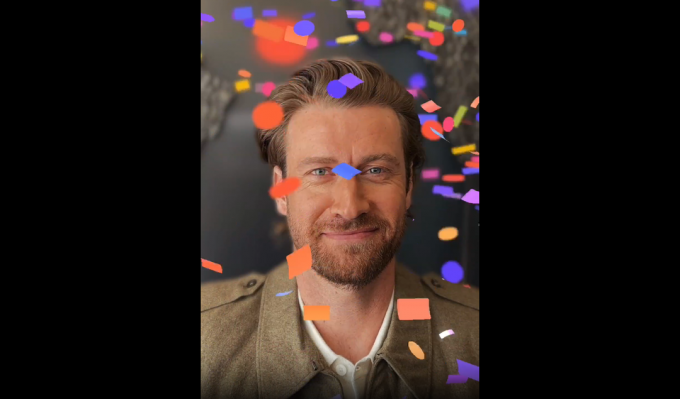
كيفية استخدام تفاعلات FaceTime في iOS 17
لماذا نثق بصحافتنا؟
تأسست شركة Trusted Reviews عام 2003، وهي تهدف إلى تقديم نصائح شاملة وغير متحيزة ومستقلة لقرائنا بشأن ما يجب شراؤه.
واليوم، لدينا ملايين المستخدمين شهريًا من جميع أنحاء العالم، ونقوم بتقييم أكثر من 1000 منتج سنويًا.



